
Tartalomjegyzék:
- Szerző John Day [email protected].
- Public 2024-01-30 09:42.
- Utoljára módosítva 2025-01-23 14:48.

Mi az a YASD?
Egy újabb elektronikus kocka intelligens funkciókkal? Igen és nem.
Igen - A YASD LED -eket használ a véletlenszerűen generált számok megjelenítéséhez kocka stílusban.
Nem - a YASD önmagában nem késztermék. Inkább azt kell megmutatnia, hogy mely nyomtatott áramköri technológiák lehetségesek.
Jellemzők
Mikrokontroller által vezérelt generálás és véletlenszerű számok megjelenítése LED tömbön kocka stílusban
Az áramkör gyorsulásmérőt tartalmaz. Ez az érzékelő triggerként szolgál a véletlen számok előállításához. A kocka már nem dobott, a dobókocka vagy az asztal egyszerű érintése véletlenszerű számot generál
A YASD -t egy CR2032 koordinátor hajtja
A YASD a gyorsulásmérővel is konfigurálható. Például bekapcsoláskor fejjel lefelé fordíthatja a YASD -t. A YASD ezt felismeri a gyorsulásmérő segítségével, és másik üzemmódra vált
Két üzemmód létezik:
Energiatakarékos mód. A generált véletlen szám 3 másodpercig villogó ritmusban jelenik meg. Ekkor kialszik a szám kijelzése a LED -tömbön
Fancy mód. A LED -tömbön animáció jelenik meg. A generált véletlen szám ezután statikusan jelenik meg 5 másodpercig. Ekkor kialszik a szám kijelzése a LED -tömbön
1. lépés: Az áramkör leírása
Az áramkör a következő összetevőkből áll:
Tápegység
A szabványos CR2032 gombelemet használják. Az energiatakarékosság érdekében az áramkört diakapcsolóval is ki/be lehet kapcsolni.
Mikrokontroller
A mikrokontroller a Microchip/Atmel ATTiny84A típusa. Az ATTiny84A rendelkezik Picopower energiatakarékos üzemmóddal, ezért nagyon alkalmas akkumulátoros működésre.
Gyorsulásmérő
LIS3DH az ST Microelectronics cégtől. A LIS3DH ultra alacsony energiatakarékos üzemmóddal is rendelkezik. A LIS3DH nagyon kicsi. A forrasztási nehézségek elkerülése érdekében egy kitörési panelt választottam, hogy az áramkört az akkerlerométerrel alkalmazzam.
LED kijelző
A LED -kijelző hét LED -ből áll, amelyek kockák formájában vannak elrendezve. A soros ellenállások kb. 2mA.
Az áramkör teljes áramfogyasztása kb. 16 mA futás közben, 6 led bekapcsolva. Kikapcsolási módban (LED -ek nincsenek bekapcsolva, a mikrokontroller alszik) a teljes áramfelvétel kevesebb, mint 1 mA. Meg kell határozni a "kockadobás" ciklusok maximális számát.
2. lépés: PCB leírás

A nyomtatott áramköri lap egy teljes nyomtatott áramköri lapból áll, amelyet marással hat különálló nyomtatott áramköri lapra osztanak fel:
Alaplap tápegységgel, mikrokontrollerrel és gyorsulásmérővel
LED kijelző mátrix
Oldalfalak I - IV
3. lépés: PCB
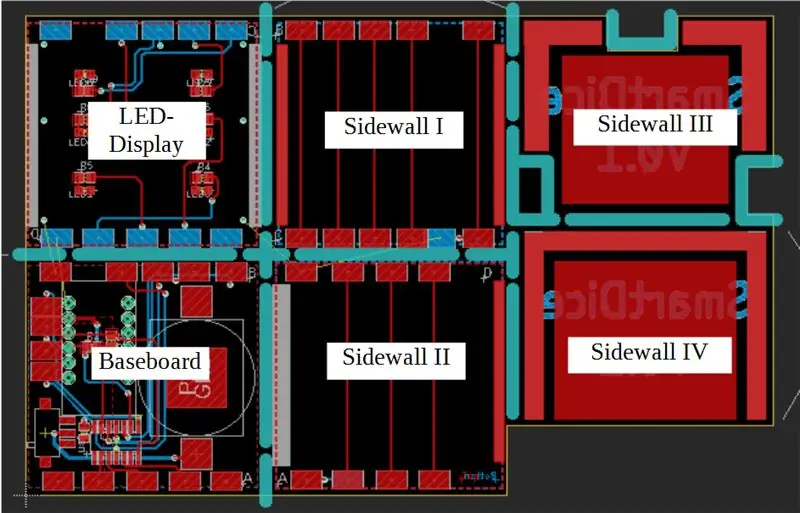
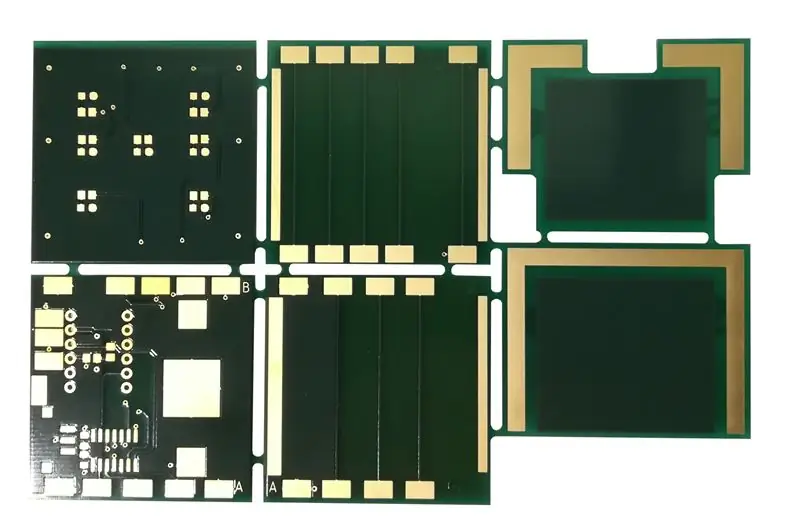
Link beillesztése a sas fájlokhoz
4. lépés: Válassza szét a hat egyszeres PCB -t

Oldalsó vágóval külön a hat darab PCB -t.
Fájl segítségével távolítsa el a marás maradványait. A nyomtatott áramköri lapok minden szélének simának kell lennie, különben a NYÁK nem illeszkedik egymáshoz.
5. lépés: Az alaplap összeszerelése alkatrészekkel

Forrasztás az alkatrészeken. Kezdje a kondenzátorral. Ezután forrasztja a kapcsolót és a mikrokontrollert. A LIS3DH kitörőtábla következik. A beállításom során a LIS3DH törőpanel aljzatcsatlakozóit használtam a könnyű eltávolításhoz. Végül forrasztás az elemtartón.
6. lépés: Programozza be a mikrokontrollert
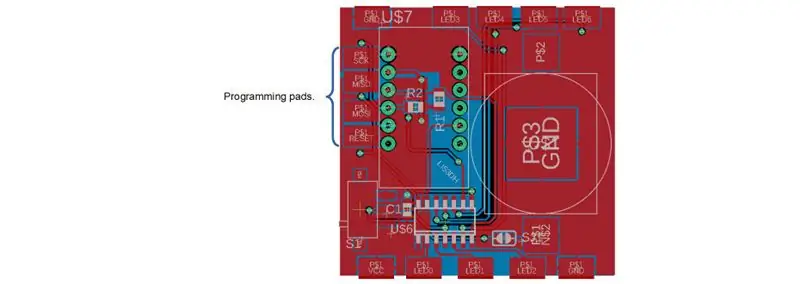
A mikrokontroller programozásához megfelelő programozóra van szükség. Én az AVR ISP mkII -t használom. Az Atmel más programozóinak is dolgozniuk kell. Forrasztja a vezetékeket a fotó szerint.
ISP fejléc pin-> YaSD pin
VTG / VCC-> VCC
GND-> GND
MOSI-> MOSI
MISO-> MISO
SCK-> SCK
RESET-> RESET
Ezután programozza be a mikrokontrollert a hex fájllal. A szoftver programozása után be kell állítani a biztosítékokat. Szinte mindegyiket változatlanul hagyhatja. Csak a "LOW. CKDIV8" biztosítékot kell kikapcsolni.
Oldja ki a vezetékeket a programozáshoz.
7. lépés: Szerelje össze a kockákat

Forrasztott alaplap oldalpanellel II. Győződjön meg arról, hogy az alaplap merőleges. Mindkét PCB -t derékszögbe állítottam és forrasztottam. Más objektumok, például a könyvtartók is működnek. A NYÁK betűkkel van jelölve az egymáshoz tartozó oldalakon. Amint az a képen is látható, az A oldal az A oldalra van forrasztva. Ne forrasztjon minden párnát az egyik oldalon. Csak forrasz egy vagy két betétet, hogy fel tudja forrasztani őket abban az esetben, ha a kocka egyáltalán nem merőleges.
Folytassa az I. oldalpanellel. Most a kockáknak U alakúnak kell lenniük (alaplap és a két oldallap.
Ezután forrasztja a led kijelzőt a két oldalsó panelhez. A ledeknek felül kell lenniük;-)
Ha a kocka egyáltalán nem merőleges, hajtson végre néhány javítást, majd forrasztja fel az összes betétet mindkét oldalon.
Most elhelyezhet egy egybeesést, és dobhat a kockán. Érezd jól magad!
Óvakodik! Mielőtt az utolsó III oldallapot forrasztaná, győződjön meg arról, hogy minden alkatrész forrasztva van és helyesen van elhelyezve
8. lépés: Kérjük, figyeljen erre

A reprodukálás bizonyos ismereteket és készségeket igényel, különösen a mikrokontroller forrasztása és programozása során.
Az ilyen kis alkatrészek forrasztása némi tapasztalatot igényel a forrasztásban és egy megfelelő forrasztóállomást. Ezért úgy döntöttem, hogy a LIS3DH törőlapot használom, hogy elkerüljem a LIS3DH forrasztását közvetlenül a NYÁK -ra. A LIS3DH kis csomagjával ez kivitelezhetetlen forrasztóállomással. A PCB -k egymáshoz forrasztása sem egyszerű
Ha a biztosítékok egy részét rosszul állítja be a mikrokontrollerben, akkor az eltömődött
A fényképeken mindig a NYÁK 0,1 -es verziója látható (kivéve a programozótáblát bemutató fényképet). Ez a nyomtatott áramköri lap első verziója. Volt néhány javítandó dolog. Ezért úgy döntöttem, hogy új verziót hozok létre. A github tárháza a legújabb verziót tartalmazza
A képen az első papír makett látható, amelyet a NYÁK megrendelése előtt készítettem.
Ajánlott:
Hosszabbítsa meg laptopja életét! Tisztítsa meg a port a hűtőbordájából: 3 lépés

Hosszabbítsa meg laptopja életét! Tisztítsuk meg a Dust ki a hűtőborda .: Egy nagyon alapvető áttekintést, hogyan tisztítani a port a Toshiba laptop hűtőborda. Annyi volt benne! Nem hiszem el, hogy ezt a gyakorlatot nem ajánlják és nem ösztönzik a gyártók. Ha a por elzárja a levegő be- és kimenetét, és
E -kocka - Arduino kocka/1–6 kocka + D4, D5, D8, D10, D12, D20, D24 és D30: 6 lépés (képekkel)

E -kocka - Arduino kocka/kocka 1-6 kocka + D4, D5, D8, D10, D12, D20, D24 és D30: Ez egy egyszerű arduino projekt egy elektronikus kocka készítésére. Lehetőség van 1–6 kockára vagy 8 különleges kockára való választásra. A választás egyszerűen egy forgó kódoló elforgatásával történik. Ezek a jellemzők: 1 kocka: nagy pontok megjelenítése 2-6 kocka: pontok megjelenítése
Még egy intelligens időjárás -állomás, de : 6 lépés (képekkel)

Még egy intelligens időjárás-állomás, de …: OK, tudom, hogy sok ilyen időjárás-állomás áll rendelkezésre mindenhol, de várjon néhány percet, hogy meglássa a különbséget … Kis teljesítményű 2 e-papír kijelző … de 10 különböző képernyők! ESP32 alapú gyorsulásmérő és hőmérséklet / páratartalom érzékelők Wifi frissítés
Nyissa meg és tisztítsa meg a Canon Pixma IX6550 nyomtatót: 5 lépés

Nyissa meg és tisztítsa meg a Canon Pixma IX6550 nyomtatót: 2011 -ben vettem ezt az A3 -as nyomtatót, és még a tintaelnyelő párna is tele van, nem akarom kidobni. Tehát nyissuk ki és tisztítsuk meg
Írd le ! Csináld meg ! Oszd meg!: 4 lépés

Írd le ! Csináld meg ! Oszd meg!: Tanítványaim a Lego segítségével kreativitást adtak az írásukhoz, az írás szervezéséhez, és hogy digitális formában bemutassák munkájukat családjukkal és társaikkal az osztályban
